- Microsoft Магазин является важным программным обеспечением, поскольку оно является основным источником приложений Windows 10.
- Многие пользователи сообщили об ошибке 0x80131500 при использовании Microsoft Store, и большинство из них указывают на антивирус для причины.
- Если вы хотите узнать об этом больше, посетите наш Страница Microsoft Store.
- Чтобы исправить ваше оборудование или программное обеспечение, ознакомьтесь с нашими Центр устранения неполадок для идеального решения.
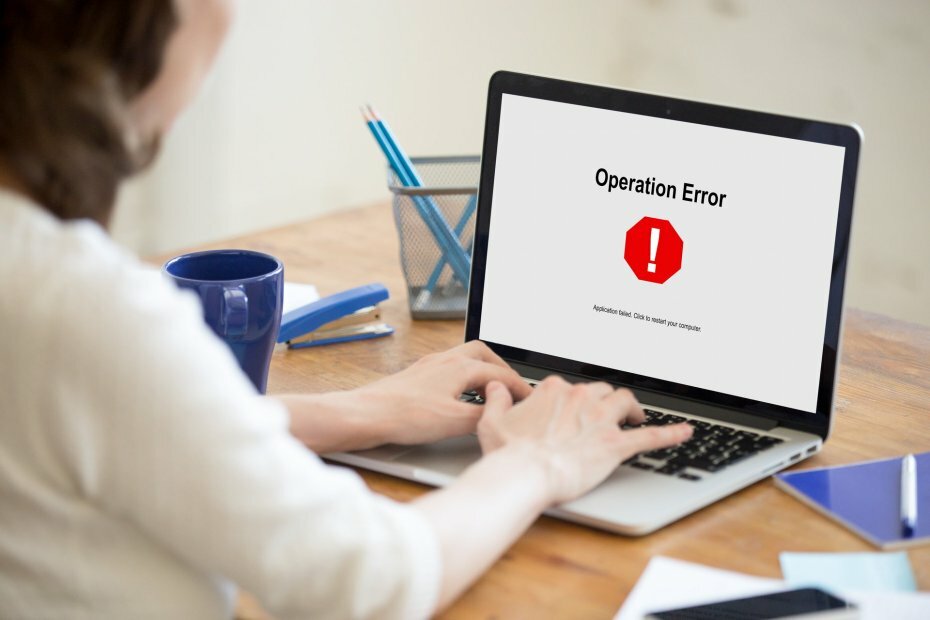
- Скачать Restoro PC Repair Tool который поставляется с запатентованными технологиями (патент доступен здесь).
- Нажмите Начать сканирование чтобы найти проблемы с Windows, которые могут вызывать проблемы с ПК.
- Нажмите Починить все для устранения проблем, влияющих на безопасность и производительность вашего компьютера
- Restoro был загружен 0 читатели в этом месяце.
В Microsoft Магазин - важная часть Windows 10, поскольку он позволяет с легкостью загружать всевозможные приложения.
К сожалению, многие пользователи сообщали об ошибке 0x80131500 при попытке использовать Microsoft Store, поэтому сегодня мы покажем вам, как исправить эту ошибку.
Как исправить ошибку 0x80131500 в Windows 10?
Ошибка 0x80131505 может вызвать множество проблем на вашем компьютере и помешать вам использовать Microsoft Store. Говоря об этой ошибке, пользователи сообщили о следующих проблемах:
- 0x80131505 Магазин Windows 10 - Эта ошибка обычно появляется при попытке получить доступ к Microsoft Store. Попробуйте некоторые из наших решений.
- Проблемы Microsoft Store - Если у вас возникли проблемы с Microsoft Store, вы можете решить эту проблему, запустив средство устранения неполадок Microsoft Store.
1. Отключите антивирус и брандмауэр

В некоторых случаях ошибка 0x80131500 может появиться из-за вашего антивируса или брандмауэра.
Наличие хорошего антивируса важно, если вы хотите защитить себя от сетевых угроз, однако иногда ваша антивирус может мешать работе приложений Windows и вызывать эту проблему.
Чтобы решить эту проблему, было бы неплохо отключить определенные антивирусные функции и проверить, решает ли это проблему. Если ваш антивирус имеет встроенный брандмауэр, отключите его и проверьте, помогает ли это.
Если вы не можете найти функцию, которая вызывает проблему, возможно, вы захотите полностью отключить антивирус.
Иногда проблема может сохраняться даже после отключения антивируса. Если это произойдет, ваш последний вариант - временно удалить антивирус с вашего компьютера. После удаления антивируса проверьте, сохраняется ли проблема.
Для пользователей Norton у нас есть специальный гид о том, как полностью удалить его с вашего ПК. Есть аналогичное руководство для пользователей McAffe.
Если вы используете какое-либо антивирусное решение и хотите полностью удалить его со своего компьютера, обязательно ознакомьтесь с этот удивительный список с лучшим программным обеспечением для удаления, которое вы можете использовать прямо сейчас.
Если удаление антивируса решает проблему, вам следует подумать о переходе на другой антивирус. Доступно множество отличных антивирусных решений, но мы рекомендуем вам VIPRE Антивирус Плюс.
Он предлагает отличную защиту по разумной цене и имеет бесплатную поддержку клиентов в США.

VIPRE Антивирус Плюс
VIPRE не мешает работе Microsoft Store и предлагает интеллектуальную защиту вашего ПК.
Посетить вебсайт
2. Измените свои региональные настройки
- Открой Приложение настроек и перейти к Время и язык раздел.
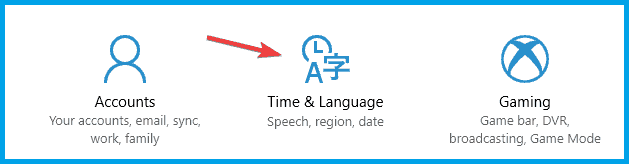
- Выбирать Вкладка "Регион и язык" и измените свою страну или регион.
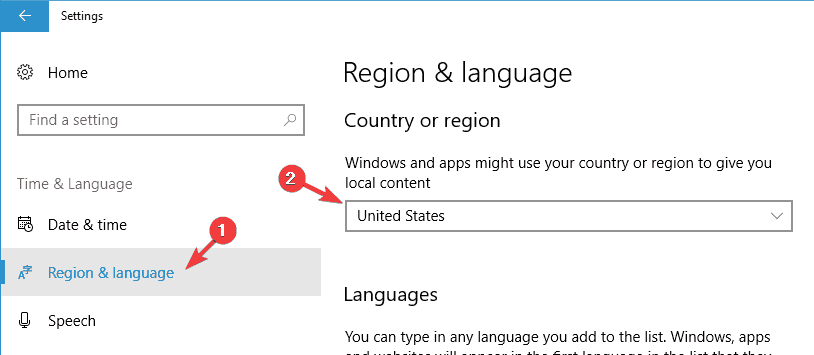
У вас возникли проблемы с открытием приложения "Настройки"? Прочтите эту статью, чтобы решить эту проблему.
3. Замените беспроводной адаптер
 Несколько пользователей сообщили, что эта проблема была вызвана проблемным беспроводным адаптером. Несмотря на то, что подключение к Интернету работает без проблем, пользователи сообщали о проблемах с Microsoft Store.
Несколько пользователей сообщили, что эта проблема была вызвана проблемным беспроводным адаптером. Несмотря на то, что подключение к Интернету работает без проблем, пользователи сообщали о проблемах с Microsoft Store.
После переключения на другой беспроводной адаптер проблема была устранена, так что вы можете попробовать это.
Если вы не думаете о замене, вам обязательно стоит подумать о Беспроводной USB-адаптер Wi-Fi для ПК. Он имеет двойную антенну и максимальную скорость 1200 Мбит / с при работе в Стандарт 802.11AC.
- Повышенный сигнал с двойной антенной Wi-Fi с высоким коэффициентом усиления
- Сверхбыстрая скорость беспроводного адаптера AC1200
- Адаптер Wi-Fi Super USB 3.0 для настольных ПК
- 7x24 часов техническая поддержка
- Занимает много места

Проверить цену
4. Сбросить кеш магазина
- Нажмите Клавиша Windows + R открыть Запустить диалог.
- Входить wsreset.exe и нажмите Входить.
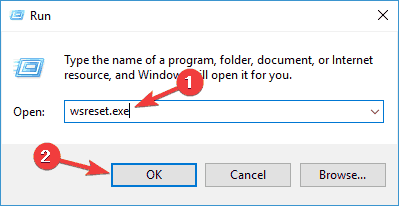
- После сброса кеша попробуйте снова запустить Microsoft Store.
5. Создать новую учетную запись пользователя
- Откройте приложение "Настройки" и перейдите в Аккаунты> Семья и другие пользователи.

- Прокрутите вниз до Другие пользователи раздел и щелкните Добавить кого-нибудь на этот компьютер кнопка.
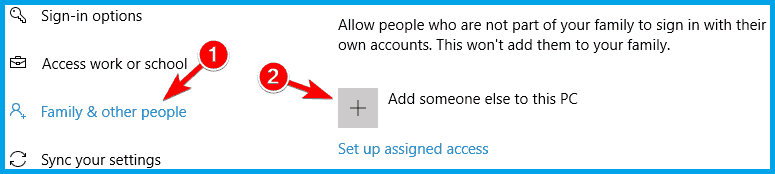
- Выбирать У меня нет данных для входа этого человека.
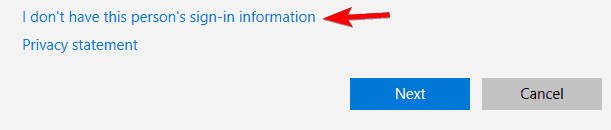
- Выбирать Добавить пользователя без учетной записи Microsoft.
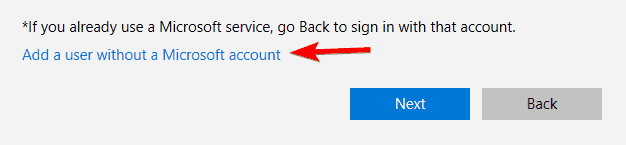
- Введите имя пользователя и пароль для нового пользователя. Нажмите Следующий.
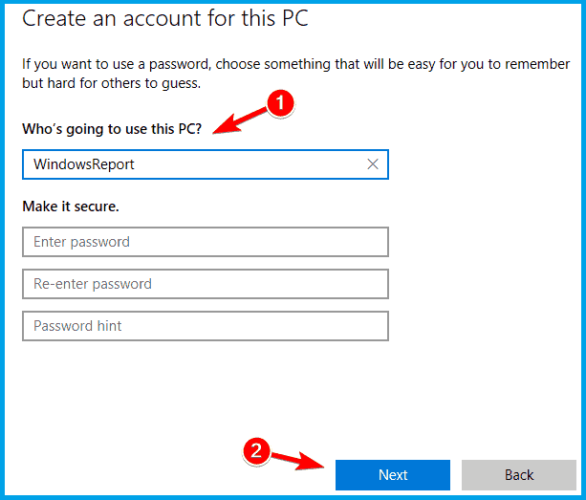
- После того, как вы закончите, переключитесь на только что созданную учетную запись и проверьте, все ли работает.
Примечание: Если проблема не возникает, возможно, вам придется переместить все свои личные файлы из другой учетной записи в эту.
Запустите сканирование системы, чтобы обнаружить потенциальные ошибки

Скачать Restoro
Инструмент для ремонта ПК

Нажмите Начать сканирование чтобы найти проблемы с Windows.

Нажмите Починить все для устранения проблем с запатентованными технологиями.
Запустите сканирование ПК с помощью Restoro Repair Tool, чтобы найти ошибки, вызывающие проблемы с безопасностью и замедление. После завершения сканирования в процессе восстановления поврежденные файлы заменяются новыми файлами и компонентами Windows.
Вы также можете попробовать восстановить поврежденный профиль пользователя. Для этого следуйте этому удивительный гид.
Windows не позволит вам добавить новую учетную запись пользователя? Узнайте, как легко их создавать
6. Изменить DNS
- Щелкните значок сети на панели задач и выберите свою сеть из списка.
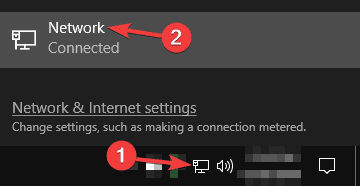
- Выбирать Изменить параметры адаптера.

- Найдите свое текущее соединение, щелкните его правой кнопкой мыши и выберите Характеристики.
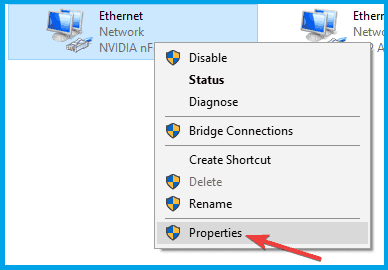
- Выбирать Интернет-протокол версии 4 (TCP / IPv4) и щелкните Характеристики кнопка.
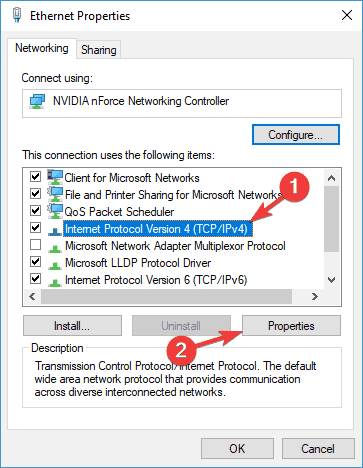
- Выберите Использовать следующие адреса DNS-серверов и введите 8.8.8.8 как Предпочтительный DNS-сервер а также 8.8.4.4 в виде Альтернативный DNS-сервер.
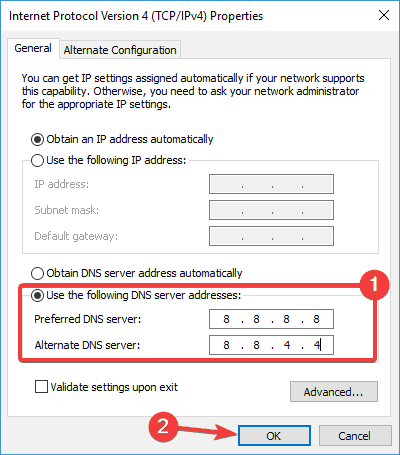
- Нажмите Применять а также ОК сохранить изменения.
Примечание: Если у вас нет доступа к TCP / IPv4 в Windows 10, выполните простые шаги из эта статья чтобы получить доступ еще раз.
7. Запустите средство устранения неполадок Microsoft Store.
 Если вы получаете ошибку 0x80131500 при каждой попытке доступа к Microsoft Store, возможно, проблема связана с вашими универсальными приложениями или с самим Microsoft Store.
Если вы получаете ошибку 0x80131500 при каждой попытке доступа к Microsoft Store, возможно, проблема связана с вашими универсальными приложениями или с самим Microsoft Store.
В этом случае вы можете решить проблему, просто запустив средство устранения неполадок Microsoft Store.
Это приложение, созданное Microsoft, предназначено для решения многих распространенных проблем с универсальными приложениями и Microsoft Store.
Чтобы запустить это средство устранения неполадок на вашем ПК, скачать средство устранения неполадок Microsoft Store, затем запустите его и следуйте инструкциям на экране.
8. Выйдите из приложения Xbox на вашем ПК
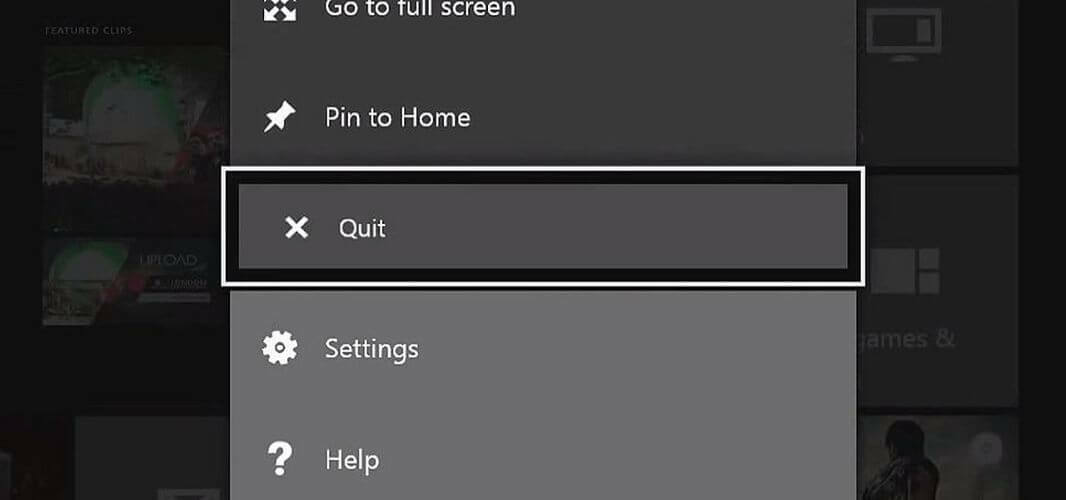
Xbox возможность подключения - отличная функция Windows 10, но, по словам пользователей, иногда приложение Xbox может вызывать ошибку 0x80131500.
Чтобы решить эту проблему, пользователи предлагают полностью выйти из приложения Xbox на вашем ПК.
Если вы не можете открыть приложение Xbox, вам лучше присмотреться к этому удобный гид это поможет вам сделать это без каких-либо проблем.
Как только вы это сделаете, проблема должна быть решена и ошибка 0x80131500 должна быть исправлена.
9. Выполните сканирование SFC и DISM
Запустите сканирование SFC
- Искать cmd и нажмите на Запустить от имени администратора открыть Командная строка.

- Входить sfc / scannow и нажмите Входить для запуска команды.
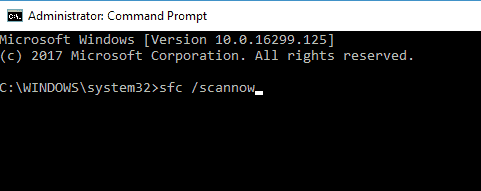
- Процесс сканирования может занять до 15 минут, поэтому не мешайте ему, пока он восстанавливает ваши файлы.
Примечание: Если у вас возникают проблемы с доступом к командной строке от имени администратора, вам лучше присмотреться кэто руководство.
Запустите сканирование DISM
- Открыть Командная строка или же PowerShell как администратор.
- Введите следующую команду:
DISM / Онлайн / Очистка-Образ / RestoreHealth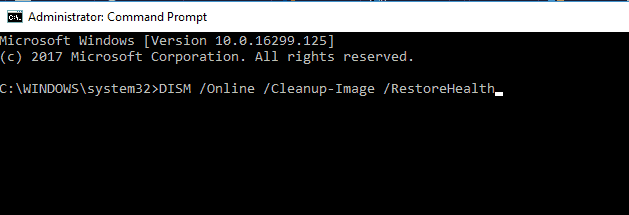
- Это может занять до 20 минут, а иногда и больше, поэтому не прерывайте его.
10. Выполните чистую загрузку
- Нажмите Клавиша Windows + R и введите msconfig. Нажмите Входить или щелкните ОК.
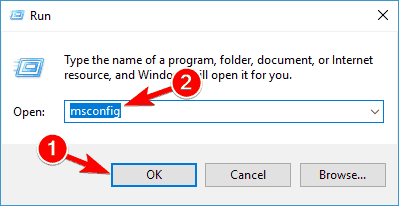
- Перейти к Услуги вкладка и отметьте Скрыть все Microsoft Сервисы. Теперь нажмите кнопку Отключить все кнопка.
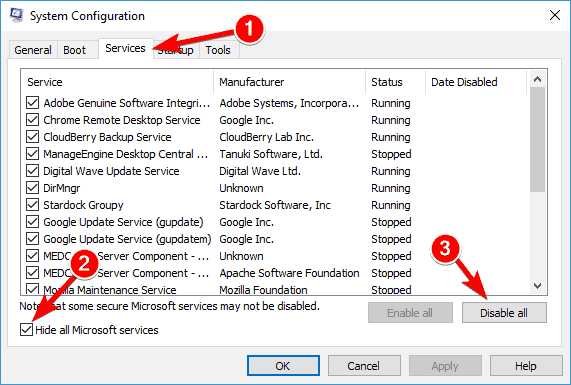
- Перейти к Запускать вкладку и щелкните Открыть диспетчер задач.
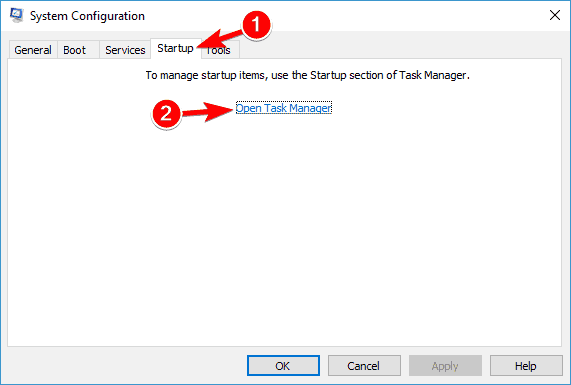
- Щелкните правой кнопкой мыши первый элемент в списке и выберите Запрещать. Повторите этот шаг для всех элементов автозагрузки в списке.
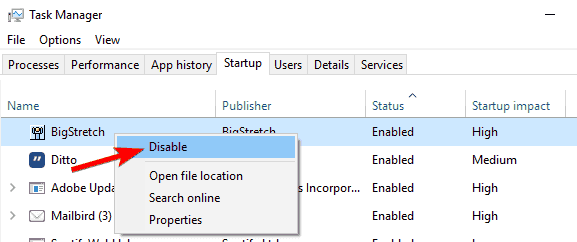
- Как только вы отключите все элементы автозагрузки, закройте Диспетчер задач и вернуться к Конфигурация системы окно. Нажмите Применять а также ОК чтобы сохранить изменения и перезагрузить компьютер.

Примечание: Если проблема не появляется снова, это означает, что причиной проблемы было стороннее приложение. Чтобы найти проблемное приложение, вам нужно включать приложения и службы по очереди, пока не найдете причину.
Как только вы это сделаете, вы можете удалить или отключить это приложение, и проблема будет окончательно решена.
Если вы хотите узнать, как добавлять или удалять автозагрузочные приложения в Windows 10, ознакомьтесь с этимпростое руководство.
Не удается открыть диспетчер задач? Не волнуйтесь, у нас есть подходящее решение для вас.
В Ошибка 0x80131500 при доступе к Microsoft Store может быть проблематично, особенно если вы часто загружаете приложения из Store.
В большинстве случаев вы можете исправить эту ошибку, изменив региональные настройки, но если это решение не работает, вы можете попробовать любое другое решение из этой статьи.
Как всегда, для получения дополнительных предложений или вопросов обратитесь к разделу комментариев ниже.
 По-прежнему возникают проблемы?Исправьте их с помощью этого инструмента:
По-прежнему возникают проблемы?Исправьте их с помощью этого инструмента:
- Загрузите этот инструмент для ремонта ПК получил рейтинг "Отлично" на TrustPilot.com (загрузка начинается на этой странице).
- Нажмите Начать сканирование чтобы найти проблемы с Windows, которые могут вызывать проблемы с ПК.
- Нажмите Починить все исправить проблемы с запатентованными технологиями (Эксклюзивная скидка для наших читателей).
Restoro был загружен 0 читатели в этом месяце.


